Sådan optager du en time-lapse-video med GoPro Hero5 Black[2022]
I disse dage tyer flere og flere rejsefotografer til time-lapse-videoer i stedet for de almindelige. Lige meget om du vil optage natur, byliv, strande, skyer eller solopgang, kan det være en ret kraftfuld visuel fortælling at komprimere et par timers optagelser til et par minutter.
En time lapse-video er dybest set en sekvens af billeder, som er blevet optaget med et interval og derefter afspilles med en meget hurtigere hastighed. Det tidsinterval, hvor billederne er blevet optaget, kan variere fra et par sekunder til et par minutter afhængigt af varigheden af den video, du vil oprette. Dette er væsentligt forskelligt fra en almindelig video, hvor billederne optages hurtigt efter hinanden af kameraet og derefter kædes sammen i realtid. Time lapses kan være et meget praktisk værktøj til at optage scener, der forekommer over en længere periode (f.eks. solnedgang, solopgang, formørkelser, knopskydning af blomster, skyer osv.).
Er du en amatør-rejsefotograf, der for nylig har købt et GoPro-kamera og spekulerer på, hvilken indstilling der er bedst for time-lapse-fotografering? Er du stadig ikke sikker på, hvilken redigeringssoftware du skal bruge til at redigere dine GoPro-tidsforskud? I dette indlæg vil vi diskutere, hvordan man optager en time lapse-video med GoPro Hero 5, og hvordan man redigerer videoen med FilmoraTool.
- Del 1: Optagelse af en time-lapse-video med GoPro Hero5
- Del 2: Lav time-lapse-videoer med FilmoraTool
Del 1: Optagelse af en time lapse-video med GoPro Hero5
1. De bedste time lapse-indstillinger i GoPro:
At vælge den rigtige indstilling er den sværeste del ved at optage en GoPro time lapse. Her er hvad du skal gøre:
- Først skal du indstille det rigtige interval for skydning
- Dernæst skal du vælge den optimale opløsning
- Derefter skal du vælge den nøjagtige afspilningshastighed
- Til sidst skal du beslutte dig for længden af din video.
Nedenstående parametre er de bedste time-lapse-intervaller for GoPro Hero5 Black:
- 0.5 s for tæt optagelse af fugle, insekter og andre små bevægelige ting;
- 1.0s til optagelser i byområder som flydende trafik, mennesker, busser osv.
- 2.0s til at skyde skyer såvel som turistområder;
- 5.0s til at filme solnedgang, solopgang og normale skyer i bevægelse;
- 10’ere til optagelse af bevægelige skyer og konstruktionsvideoer
- 30’erne for at tage skyggebilleder, tørre vandpytter, tordenvejr osv.;
- 60’erne til blomstrende blomster, dyrkning af planter eller enhver anden langsigtet proces.
Vælg 12 MP som opløsning og brug 30 billeder i sekundet til dine videoer, hvilket er de ideelle indstillinger for at få de mest flydende og realistiske time-lapses. Nu skal du beslutte dig for, hvor længe du vil skyde. Mens du optager med et interval på 60 sekunder, skal du placere dit kamera på stedet i et stykke tid for at få et timelapse af betydelig varighed. Hvis du skyder i 10 minutter med 1s interval, vil du få omkring 20 sekunders time lapse-optagelser, hvilket helt sikkert er nok til at skabe en hurtig montage.
2. Tips før din optagelse
Først skal du lede efter den rigtige placering. Få mest muligt ud af reglen om tredjedele, og sørg altid for, at du har et fokuspunkt for dine time-lapse-optagelser. Mens du optager en overfyldt gade, prøv at placere dit kamera på et udsigtspunkt, hvorfra du kan fange menneskers og endda skyernes bevægelser.
Gør brug af et godt stativ, et hurtigt og rummeligt SD-kort, et sugebeslag og behold altid et ekstra batteri. Gorilla Pod med dens 3 i 1 montering er nok det bedste stativ til actionkameraer. En længere ledning kan være til stor hjælp i situationer, hvor du har en strømkilde. Dette vil give dig mulighed for at optage timevis af optagelser på din GoPro.
3. Trin til at lave din time-lapse-video
- Tænd for din GoPro Hero5
- Tryk på ikonet for optagetilstand nederst til venstre
- Tryk på time-lapse-ikonet til højre på skærmen, og vælg time-lapse-video
- Vælg dine indstillinger ved at gå til Res, FOV og Interval
- Tryk på skærmen for at få indstillingerne til at forsvinde
- Tryk på optageknappen for at optage
- Download nu din optagede video ved at tilslutte dit kamera eller ved at bruge en SD-kortlæser.
Få en komplet anmeldelse af GoPro Hero5 Black
Lav time-lapse-videoer med FilmoraTool
FilmoraTool er en kraftfuld og nem at bruge software, som du kan bruge til at redigere dine time lapse videoer. FilmoraTool action cam-versionen vil gøre dit arbejde meget nemmere. Den kommer med 2 nye værktøjer-
Action Cam Tool – dette har kapacitet til at korrigere linseforvrængning og kan også udføre andre vigtige opgaver som videostabilisering, farvekorrektion, hastighedskontrol, lyddæmpning og meget mere.
Instant cutter-værktøjet kan på den anden side bruges til at trimme og flette videoer hurtigt og nemt uden at skade kvaliteten. Det understøtter mange videoformater som H.264-kodet MP4, MTS og mov-video, som er blevet optaget på telefoner, HD-kameraer og Action-kameraer.
- Start først FilmoraTool-appen og vælg derefter ‘action cam-værktøjet’
- Dernæst skal du klikke på knappen ‘Importer’ eller knappen ‘Importér en Action cam-video’ for at importere din optagede video til FilmoraTool.
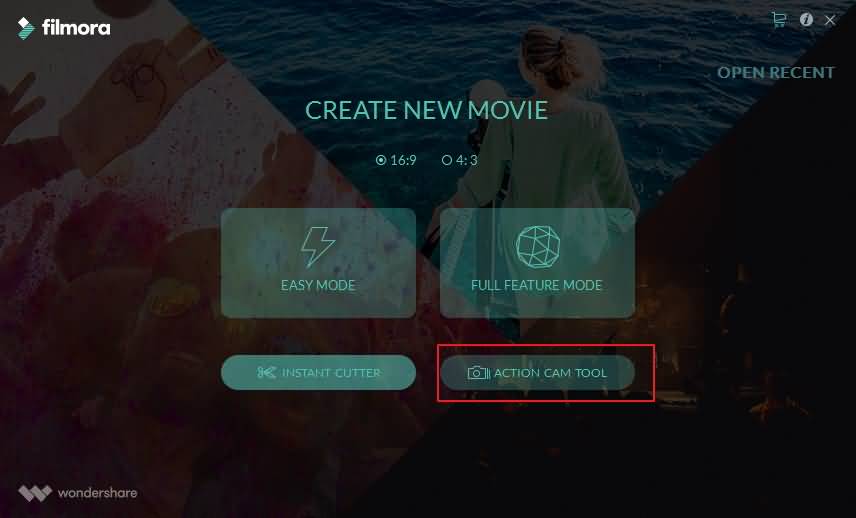
- Gå nu til fanen Speed og bring afspilningshovedet til den nøjagtige position, hvor hastighedseffekten skal anvendes.
- Klik på knappen Tilføj markør. Klik på hastighedsmarkøren og træk den til hver side af din tidslinje for at vælge et antal klip på din tidslinje.
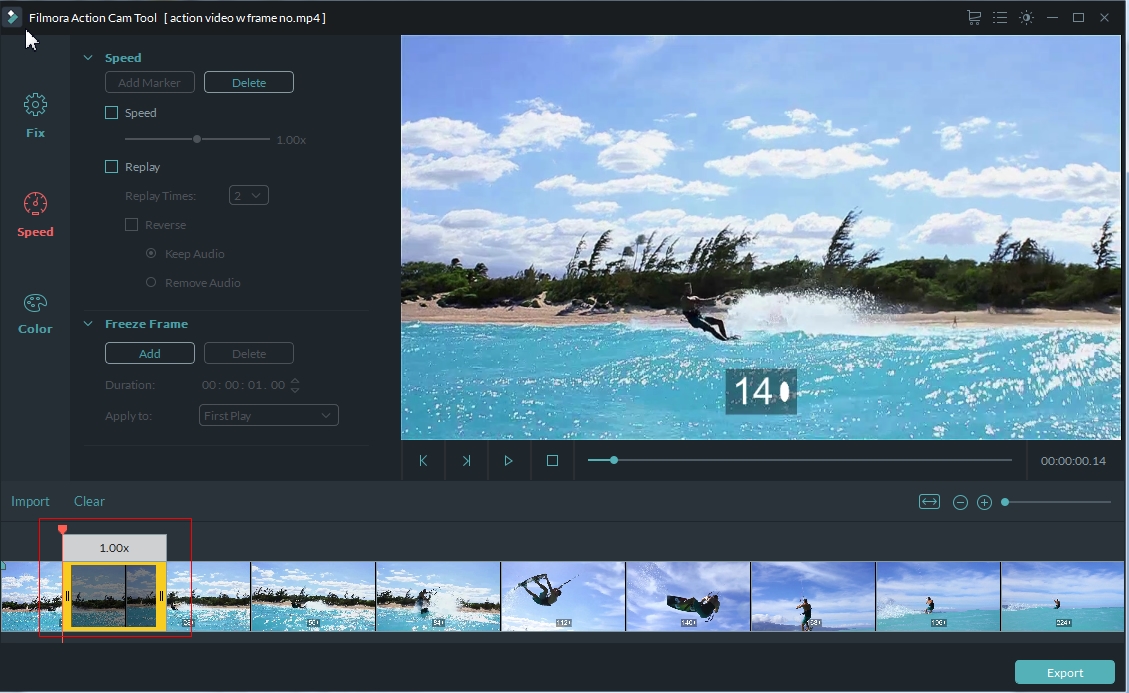
- Hastighedsindstillingerne kan justeres ved at klikke på afkrydsningsfeltet mærket Hastighed. Hastighedsskyderen kan flyttes fremad for at gøre den hurtigere op til 20x for time lapse-effekten.
- Eksporter din time-lapse-video til Full Features Mode for at redigere yderligere, såsom tilføjelse af forskellige filtre, overlay og effekter. I øjeblikket er der mere end 300 effekter, og der er en ACTION CAM VINTER SÆT tilgængelig nu. Tjek mere
Seneste Artikler

